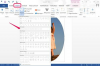Apri un video in Media Player Classic, fai clic su "Visualizzazione" e seleziona "Opzioni" -- o premere "O" -- per visualizzare la finestra Opzioni.
Seleziona il "chiavi" elemento dal gruppo Player nel riquadro di sinistra. Se il gruppo Player non è espanso, fai doppio clic su di esso. Individua il "PnS Ruota" comandi nell'elenco Chiavi.
Fare doppio clic su "Chiave"campo del"PnS Ruota X+", quindi premere un tasto qualsiasi per ruotare il video attorno all'asse X. Ruota attorno all'asse X per correggere i video capovolti. Fare clic sul pulsante "..." (puntini di sospensione) e selezionare "Applicare" per assegnare la chiave al comando.
Per utilizzare una scorciatoia da tastiera, premi più tasti contemporaneamente, ad esempio "Alt" e "Num 8". Per utilizzare i tasti Num sul tastierino numerico, è necessario abilitare Bloc Num. Abilita Bloc Num premendo il tasto "Bloc Num" nell'angolo in alto a sinistra del tastierino.
Assegna scorciatoie a tutti "PnS Ruota"comandi. I comandi PnS Ruota Y ruotano il video attorno all'asse Y. I comandi PnS Ruota Z ruotano il video attorno all'asse Z. Fare clic su "
Applicare" per applicare le nuove impostazioni e selezionare "ok" per chiudere la finestra Opzioni.Assicurati che il renderer video utilizzato da Media Player Classic supporti la rotazione. Apri la finestra Opzioni, seleziona la voce "Output" dal gruppo Riproduzione e guarda la sezione DirectShow Video. Se la funzione Rotazione ha un segno di spunta verde, il renderer supporta la rotazione. Seleziona un renderer diverso dal menu se la funzione Rotazione ha una X rossa. Fare clic su "Applica" e quindi su "OK".
Usa i tasti che hai assegnato ai comandi Ruota PnS per ruotare il video. Potrebbe essere necessario premere più volte i tasti o tenerli premuti perché la rotazione avviene gradualmente. Ruota da orizzontale a verticale e viceversa premendo "Alt-Num 1" o "Alt-Num 3".. Per annullare la rotazione, premere "Alt-Num 5."
Non è obbligatorio utilizzare i tasti Num quando assegni tasti o scorciatoie da tastiera ai comandi di rotazione. Puoi utilizzare qualsiasi tasto della tastiera: lettere, numeri o simboli. Per assegnare una scorciatoia, tieni premuto "Ctrl", "Shift" o "Alt" e premi un tasto qualsiasi.
Per spostare il video nella finestra del player, tieni premuti "Ctrl" e "Num 8", "Num 6", "Num 2" o "Num 4". Per spostare il video in diagonale, tieni premuti "Ctrl" e "Num 1", "Num 3", "Num 9" o "Num 7." Sebbene siano già programmate scorciatoie, è possibile modificarle dalla sezione Tasti delle Opzioni finestra.
Se non riesci a ruotare il video o riscontri problemi durante la riproduzione, aggiorna i driver della scheda video. Scarica e installa i driver più recenti dal sito Web del produttore.